演示机型:联想天逸510s && MacBook Pro
系统版本:Windows 10 && macOS 10.15.4
Windows系统。
1、 选择你要更改图标的文件夹。
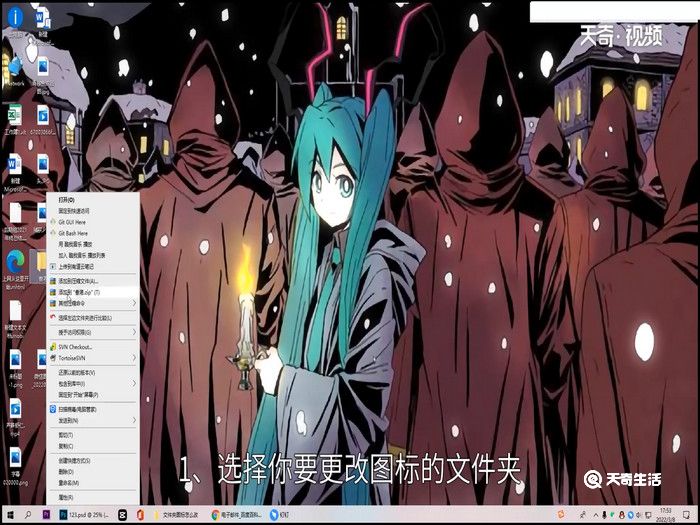
2、 右键单击选择属性。
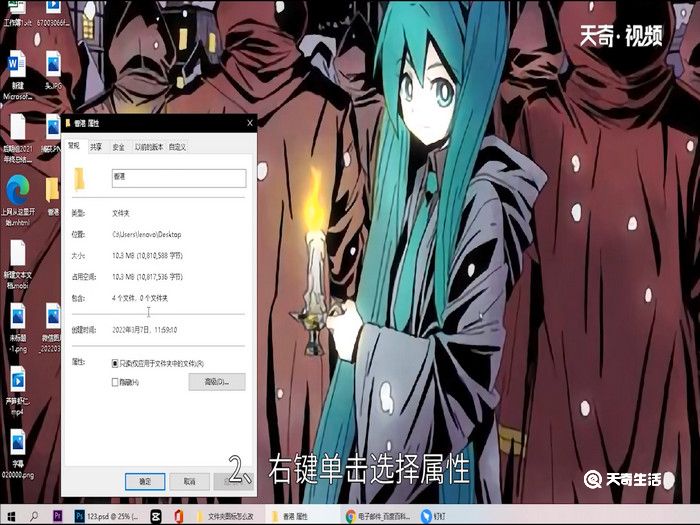
3、 选择自定义选项卡。
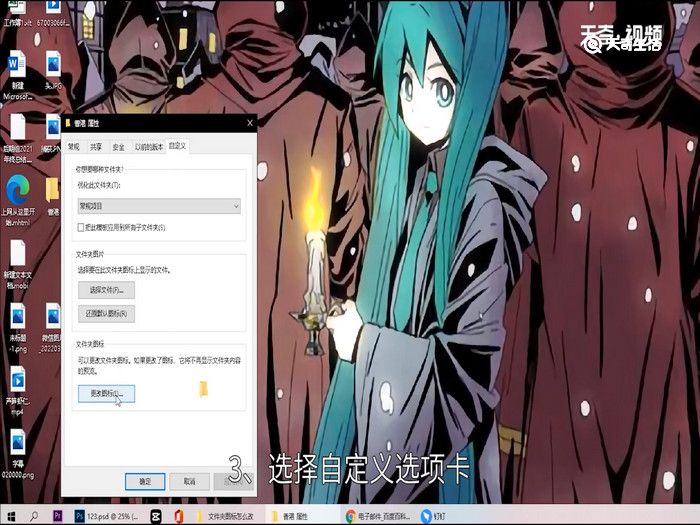
4、 点击下方的更改图标。
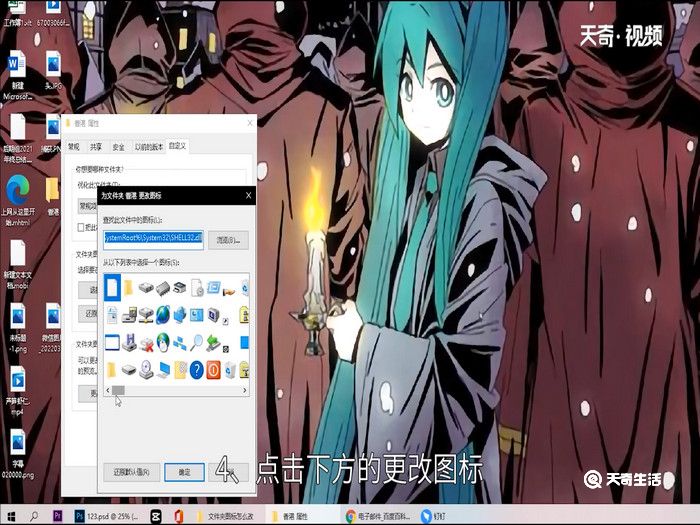
5、 选择你要更换的图标后确定。
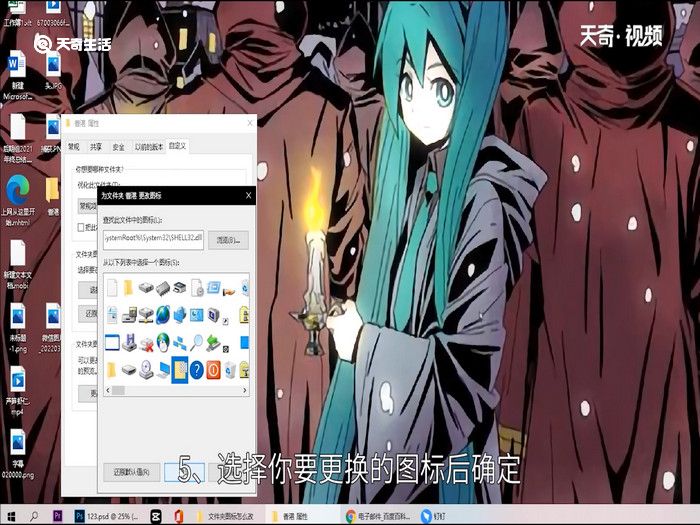
6、 最后点击确认即可。

macOS系统。
1、 选择你要更改图标的文件夹。
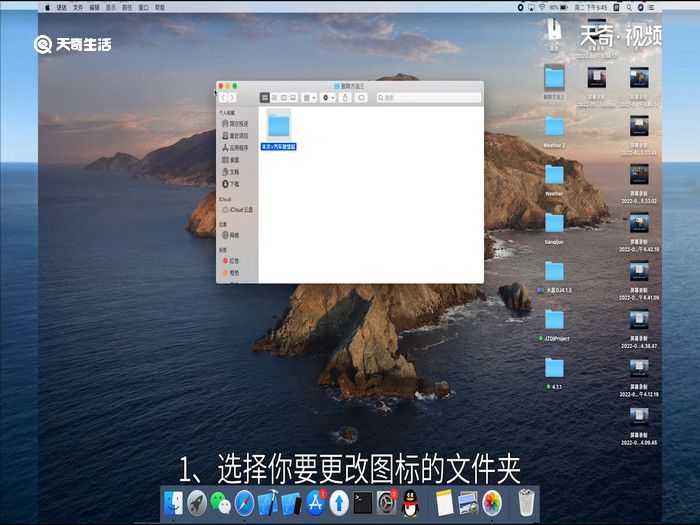
2、 点击左上角的文件选项。
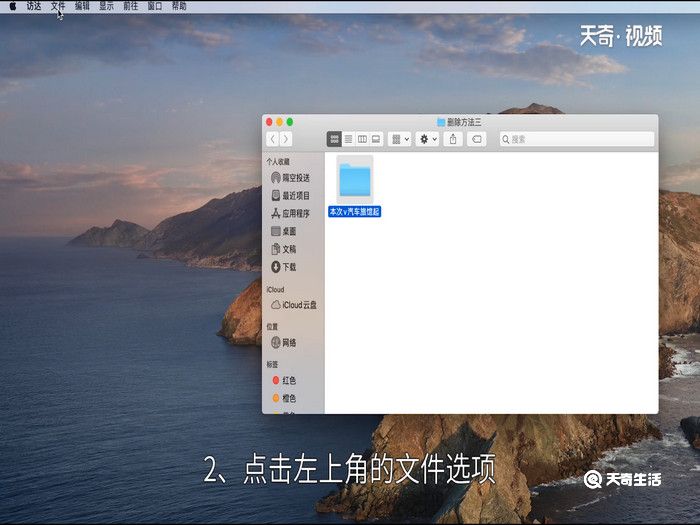
3、 点击显示简介。
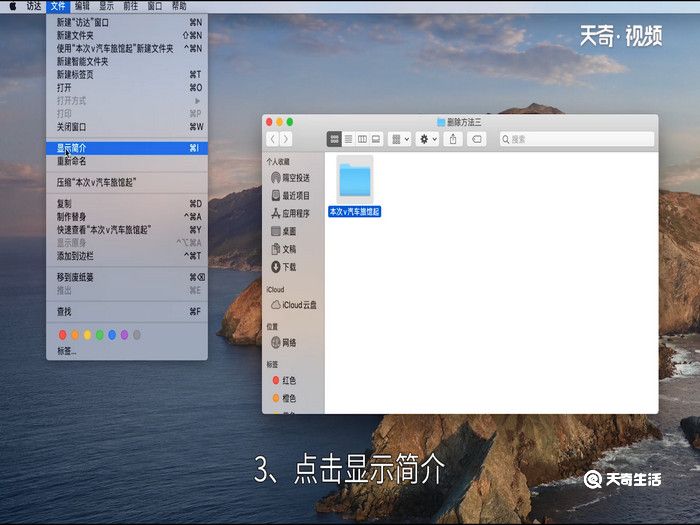
4、 选择你要更改为图标的图片。
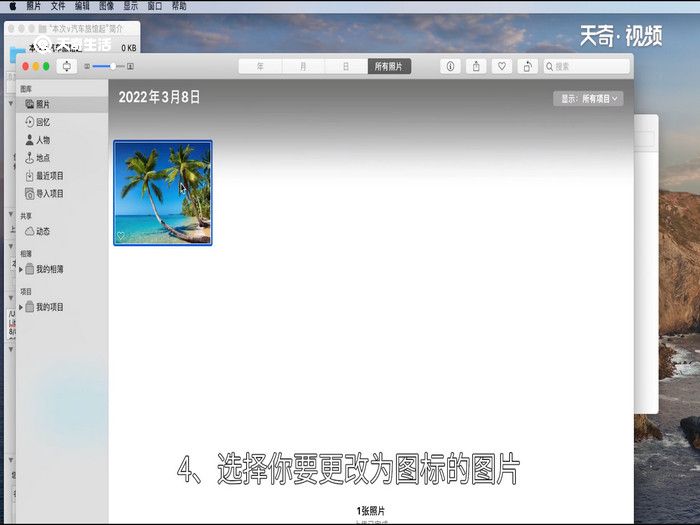
5、 按command+c复制。
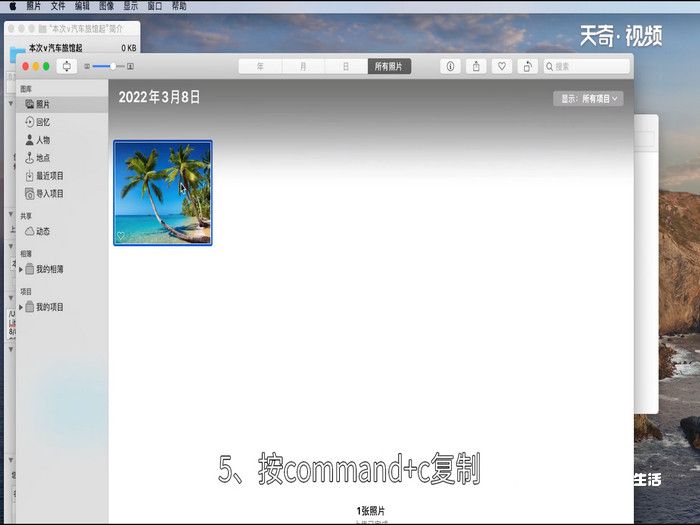
6、 点击简介左上角的文件夹图标。

7、 按command+V粘贴。
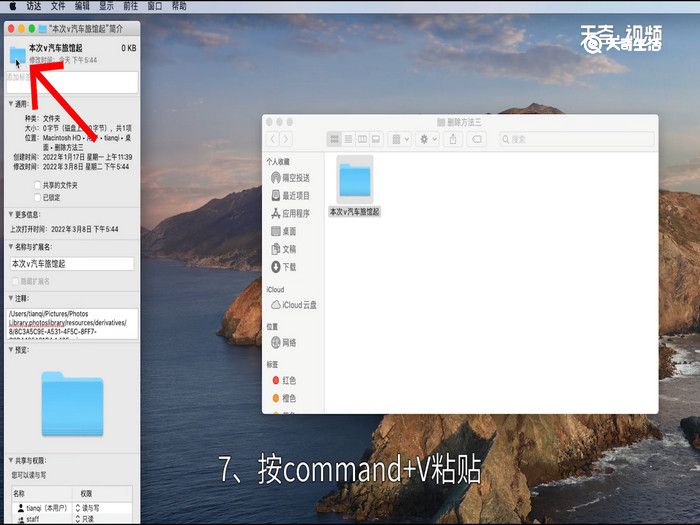
这样文件夹的图标就修改完成了。










